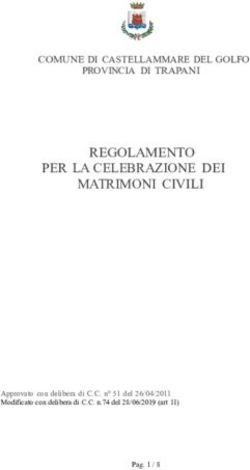Per l'ottenimento del QR Code - Guida alla registrazione del distributore automatico sul portale dell'Agenzia delle Entrate - Automatika ...
←
→
Trascrizione del contenuto della pagina
Se il tuo browser non visualizza correttamente la pagina, ti preghiamo di leggere il contenuto della pagina quaggiù
Guida alla registrazione
del distributore automatico sul
portale dell’Agenzia delle Entrate
Per l’ottenimento
del QR Code
1Apparirà immediatamente una finestra, che ci ricorda la
possibilità di avere informazioni ed assistenza; basta pre-
mere il pulsante chiudi.
Info e assistenza rimarrà in alto a destra per tutta la dura-
ta della procedura.
Si può accedere tramite il proprio codice fiscale (per uten-
ti Entratel con il codice utente), la propria password ed
il codice PIN (gli utenti Entratel devono inserire soltanto
le posizioni dispari del codice PIN), ed infine cliccare su
ACCEDI.
4Lo step successivo è selezionare l’utente di lavoro.
Selezionare “ME STESSO” nei casi in cui l’utilizzatore è
l’intestatario dell’account.
Nei casi in cui all’utente è associata una sola partita IVA
ed è abilitato solamente all’accesso “ME STESSO”, non
verrà visionata questa schermata e si procederà automati-
camente.
Nel caso sia un incaricato o un intermediario a procedere, verrà visualizzata una seconda schermata dove potrà essere richiesto:
- Codice fiscale del soggetto che ti ha incaricato, possono esserci ulteriori scelte come “Opera direttamente come incaricato”.
- Opera come delegato, richiede obbligatoriamente il codice fiscale della persona che ti ha indicato come delegato.
- Opera come intermediario, richiede obbligatoriamente il codice fiscale della persona che ti ha indicato come delegato.
5Il sistema riepiloga i dati per l’accettazione, ove richiesto
spuntare “ACCETTO” sulle condizioni di accesso e clicca-
re su “PROSEGUI”.
6L’accredito è obbligatorio per tutte
le tipologie di utenza.
Selezionare “CORRISPETTIVI” per
accedere ai servizi di accreditamen-
to ed ai servizi dell’ Agenzia delle
Entrate.
7Si presenta la home della sezione
“Corrispettivi”.
Selezionare la finestra di accredita-
mento e successivamente, sul menu
a sinistra, scegliere l’opzione
“Gestore ed esercente”.
8Inserire i dati richiesti e confermare
su “SALVA”.
Se l’accreditamento è andato a buon
fine, comparirà un breve messaggio
di conferma in verde.
Selezionare la
casella “gestore”
99. Matricola del distributore
Il numero di matricola è individuabile sull’etichetta all’inter-
no della macchina (tipologia di macchina + numero di serie,
come nell’esempio riportato qui sopra, tutto maiuscolo senza
spazi o punteggiatura).
Identificativo dispositivo: progressivo alfanumerico obbligatorio di massimo 30 caratteri, protetto dopo il primo inserimento.
Da valorizzare indicando la concatenazione fra partita IVA del Gestore e la matricola sovrascrivibile del Sistema master
(per ovviare alla non unicità della matricola attualmente in uso).
Qualora il Sistema master non sia dotato di una matricola identificativa, quest’ultima viene generata dal Gestore,
rispettando i principi di univocità ed immodificabilità della stessa. (fonte: Agenzia delle Entrate)
10Selezionare come indicato
Selezionare assente per macchine installate pri-
ma del 31/12/2017.
Mentre selezionare presente per macchine instal-
late sucessivamente al 31/12/2017
10. Censimento singolo dispositivo
Col “Censimento singolo dispositivo” , si può effettuare il censimento, in funzione della trasmissione dei corrispettivi gior-
nalieri e dell’ottenimento del QR Code da esporre sul dispositivo.
Vedi pagina 2 per ottenere la Geolocalizzazione in decimali.
1112
Al termine del salvataggio, comparirà
la schermata di dettaglio del dispositi-
vo, in cui è stato generato il corrispet-
tivo QR Code.
Per scaricarlo, basta selezionare l’im-
magine del Code stesso, per aprire il
download.
Il censimento si conclude con la
produzione di un QRCODE per
ciascun sistema master, da ap-
porre come etichetta sulla
singola Vending Machine.
Clica sul pulsante salva e
conservare il file al sicuro
13Il QRCODE ha la seguente interfaccia grafica (a colori) e le dimensioni indicate:
Sono qui sopra riportate le misure idonee per procedere alla stampa dell’ etichetta da
apporre in un luogo visibile del Vending Machine.
141. Accedi al sito di Automatika
https://automatika.it/invio-corrispettivi/
Compila il form e carica il QR code
Se il vostro distributore è privo di porta di comunicazione riceve-
rete una mail nei giorni lavorativi sucessivi da
info@automatika.it dell’avenuta registrazione e credenziali per
l’accesso, da questo momento potete scaricare l’app o se avete
già l’applicazione potete accedere.
Se il vostro distributore è dotato di porta di comunicazione rice-
verete una mail nei giorni lavorativi sucessivi dell’avenuto carica-
mento con sucesso accompagnato da una telefonata del nostro
centro assistenza
N.B:Le macchine Automatika dotate di porte di comunicazione
sono solo quelle prodotte dal 1/01/2018 in poi.
15Al momento del censimento, lo stato dei Sistemi master è “Attivato” e diventa automaticamente “In servizio” in occasione della prima
trasmissione dati.
In tutti i casi in cui il Sistema master non sia nello stato “in servizio”, le informazioni relative alla geo-localizzazione (longitudine e
latitudine) sono quelle del magazzino dove sono allocati i sistemi stessi o dove fisicamente il Sistema master “non in servizio” si trova
(ad esempio, nell’ipotesi in cui venga mantenuto a bordo delle VM) e nel campo “Tipo di Distribuzione” deve essere selezionata la
voce “Non disponibile”.
I gestori provvedono ad aggiornare tempestivamente i dati del Sistema master - presente nell’apposita sezione del sito web dell’A-
genzia delle entrate - ogni volta che si verifichi un evento che comporta un cambio di stato (cessione a qualsiasi titolo, sostituzione,
manutenzione, permuta, furto, manomissione, evento eccezionale, distruzione dei Sistemi master).
Oltre ad “Attivato” e “In servizio”, gli stati disponibili a sistema sono i seguenti:
• “Fuori servizio”: il Sistema master è fuori servizio quando non è in grado di funzionare (ad esempio, in caso di guasto, manomis-
sione, manutenzione, eventi eccezionali - sequestri giudiziari, terremoti – ecc.) ovvero viene
rimosso dalla Vending machine e portato in magazzino.
Da tale stato, il Sistema master può subire le seguenti variazioni di stato :
- Dismesso, se il dispositivo deve essere rottamato
- Disattivato, per circostanze che richiedono tale cambio di stato
- In servizio, se il dispositivo inizia nuovamente a trasmettere
• “Disattivato”: questo stato comporta la cancellazione dell’associazione tra il Sistema master e la partita IVA del Gestore; il Siste-
ma master può essere riattivato dal medesimo gestore mediante l’opportuna funzione di “Riattivazione Sistema Master” ovvero da
parte di un nuovo gestore solamente effettuando un nuovo censimento. Rientrano in tale stato, ad esempio, l’ipotesi di cessione
a qualsiasi titolo e di furto del Sistema master. In caso di ritrovamento del Sistema master, a seguito di furto, da parte del gestore
originario, quest’ultimo ha la possibilità di renderlo nuovamente operativo mediante la funzionalità di cambio di stato “Riattivazio-
ne Sistema Master” e selezionando il codice di dettaglio “Ritrovamento” .
16• “Dismesso”: in tale ipotesi, il Sistema master viene reso non più utilizzabile nel sistema dei corrispettivi da parte di nessun
Gestore.
Nell’ipotesi di sostituzione del Sistema master, ciò può avvenire sia con un Sistema master “nuovo” che con uno “usato”, ad
esempio, rimesso in servizio dopo una riparazione. Nel primo caso, il Gestore deve preventivamente effettuare il censimento
di tale sistema master inserendo i dati identificativi nel sito web dell’Agenzia delle entrate e stampare il QRCODE prodotto, da
apporre sulla V.M.
Nel secondo caso, invece, poiché il Sistema master usato ha già un QRCODE valido (con lo stato “fuori servizio”), il Gestore
deve soltanto aggiornare i dati già presenti nel Sistema AE (ad esempio, i dati relativi alla geolocalizzazione e al tipo di Distribu-
zione) e applicare il QRCODE già esistente sulla V.M.
Lo stato del dispositivo diventerà “in servizio” automaticamente alla prima trasmissione dati.
Nella tabella che segue sono elencate tutte le possibili casistiche di dettaglio (codice di dettaglio) da indicare come causale dei
corrispondenti cambi di stato del Sistema master:
17Per info e dubbi scrivete a:
E-mail: services@automatika.it
18Puoi anche leggere